Hvordan få visse kontakter til å ringe på lydløs Android

Hvis du vil få kontakter til å ringe lydløst på Android-en din, er det bare å justere Ikke forstyrr-unntakene for favorittkontakter. Detaljer i artikkelen.
Personlig hotspot på iPhone kan definitivt komme godt med når du er på farten eller ikke har tilgang til Wi-Fi . Og mange brukere stoler på det på daglig basis. Noen rapporter sier imidlertid at hotspot fortsetter å slå seg av på iPhone. Du har sikkert prøvd et par ting, men hvis du fortsatt står fast med problemet, har vi noen egne løsninger å foreslå.
Innholdsfortegnelse:
Hvorfor slår hotspot seg av på iPhone?
Det er noen få grunner til at hotspot fortsetter å slå seg av på iPhone. Først må du kontrollere at enhetene faktisk er tilkoblet. Den andre tingen, og en du aldri bør overse, er fastvare. Oppdater enheten så snart som mulig. Til slutt kan du prøve med noen andre feilsøkingstrinn vi listet opp nedenfor.
1. Sørg for at du har enheter koblet til hotspot
Du kan starte med å starte enheten på nytt. Sørg også for at du bruker den nyeste versjonen av iOS som er tilgjengelig for enheten din. Så hvis det er tilgjengelige oppdateringer, sørg for å installere dem så snart som mulig.
Etter det, bekreft at du har enheter koblet til din hotspot. Hvis det ikke er noen aktive tilkoblinger, slår hotspot seg av av seg selv for å redusere batteriforbruket.
Hvis disse trinnene ikke var til noen nytte og aktiveringspunktet slår seg av uten grunn, fortsett til neste trinn.
2. Sjekk Hotspot-innstilling
En annen viktig ting å vurdere før du tilbakestiller nettverksinnstillingene er innstillinger for mobilt hotspot. Prøv for eksempel å deaktivere hotspot-passordet eller deaktivere og reaktivere hotspotet.
Hvis det ikke hjelper, fortsett med neste trinn på listen.
3. Tilbakestill nettverksinnstillinger
Nå hjelper tilbakestilling av nettverksinnstillinger vanligvis med å løse ulike Wi-Fi- og Bluetooth-problemer, men det dekker også det personlige hotspotet som en del av mobilinnstillingene. I tillegg til å slette alle lagrede Wi-Fi-nettverk og fjerne alle Bluetooth-paringer, bør den også tilbakestille APN-innstillingene. Noe som forhåpentligvis løser problemet.
Slik tilbakestiller du nettverksinnstillinger på iOS:
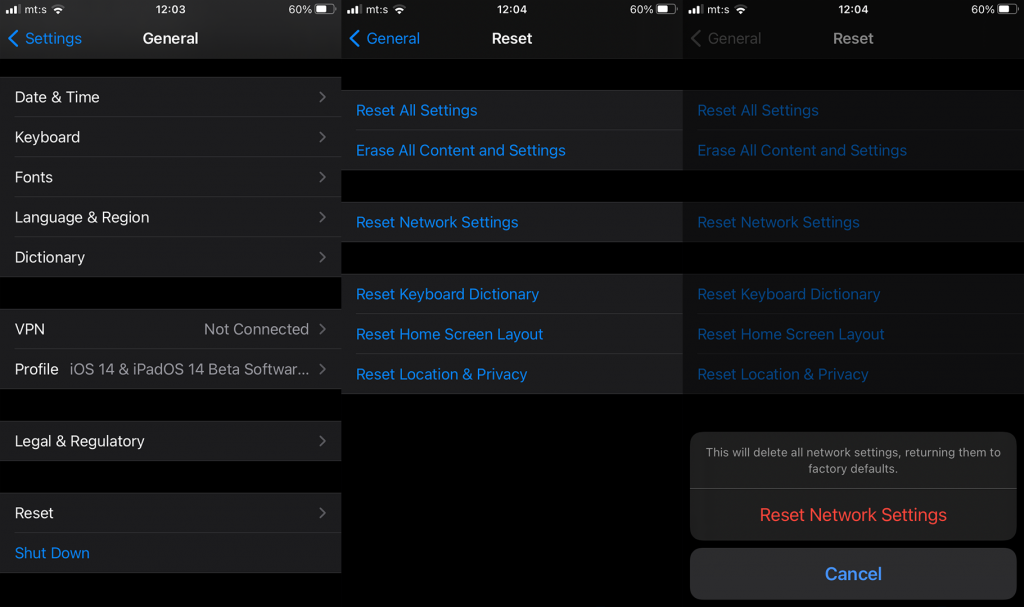
4. Tilbakestill alle innstillinger
Hvis du fortsatt sitter fast med det samme problemet og hotspot fortsetter å slå seg av, må du prøve å tilbakestille alle innstillinger. Denne handlingen vil ikke bare takle tilkoblingsproblemer, men den vil gjenopprette alle systeminnstillingene til standardverdiene. Selvfølgelig uten å slette noen apper og beholde dataene dine.
Slik tilbakestiller du alle innstillinger på iPhone:
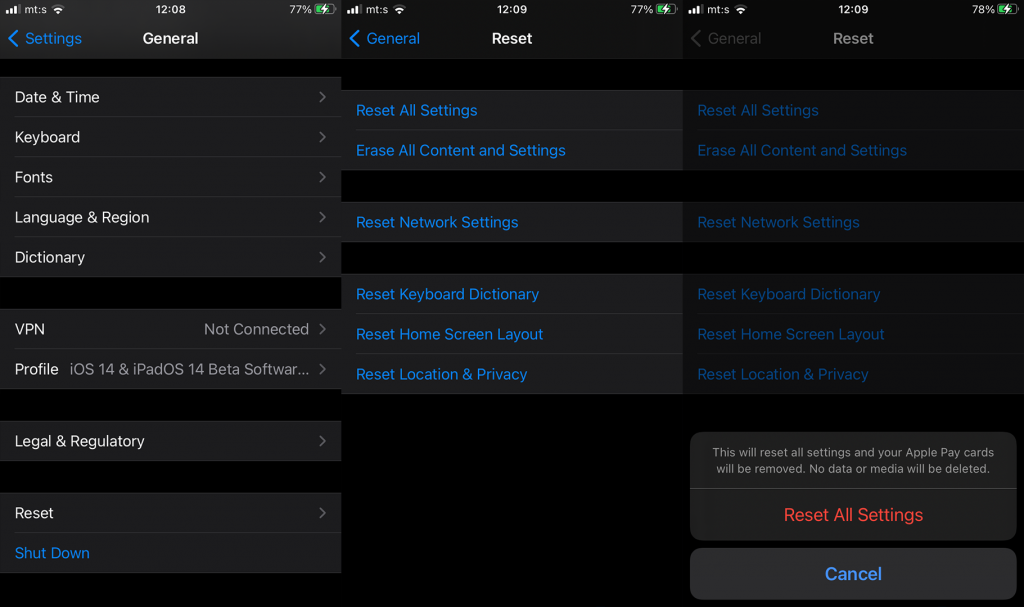
5. Sjekk med operatøren din
Til slutt, hvis du fortsatt har problemer med et hotspot som fortsetter å slå seg av på iPhone, bør du vurdere å kontakte operatøren din. Sjansen er stor for at det er et nettverksproblem på deres side. Hvis det ikke er tilfelle, rapporter problemet til Apple slik at de kan fikse det tilsvarende og implementere disse rettelsene i neste oppdatering.
Takk for at du leste og del gjerne spørsmålene eller forslagene dine med oss. Du kan gjøre det i kommentarfeltet nedenfor. Din tilbakemelding er alltid velkommen.
Hvis du vil få kontakter til å ringe lydløst på Android-en din, er det bare å justere Ikke forstyrr-unntakene for favorittkontakter. Detaljer i artikkelen.
Hvis Android-appene dine fortsetter å lukkes uventet, trenger du ikke lete lenger. Her skal vi vise deg hvordan du fikser det i noen få enkle trinn.
Hvis talepostvarsling ikke forsvinner på Android, slett lokale data, avinstaller appoppdateringer eller kontroller varslingsinnstillingene.
Hvis Android-tastaturet ikke vises, sørg for å tilbakestille appen ved å slette lokale data, avinstallere oppdateringene eller deaktivere bevegelser.
Hvis du ikke kan åpne e-postvedlegg på Android, last ned vedlegget og appene som kan åpne det og prøv igjen. Tilbakestill Gmail eller bruk PC.
Hvis du får feilmeldingen Problem med å laste widgeten på Android, anbefaler vi at du fjerner og legger til widgeten igjen, sjekker tillatelser eller tømmer bufferen.
Hvis Google Maps ikke snakker i Android og du ikke hører veibeskrivelser, sørg for å fjerne data fra appen eller installere appen på nytt.
Instruksjoner for å endre hårfarge ved hjelp av PicsArt på telefonen. For å endre hårfarge på bildene dine enkelt og greit, her inviterer vi deg til å følge med.
LDPlayer: Android Emulator for Windows PC & Laptop, LDPlayer er en gratis Android-emulator på datamaskinen. Enten du er PC- eller bærbar bruker, er LDPlayer fortsatt tilgjengelig
Hvis Gmail for Android ikke sender e-post, sjekk mottakernes legitimasjon og serverkonfigurasjon, tøm appbufferen og dataene, eller installer Gmail på nytt.








